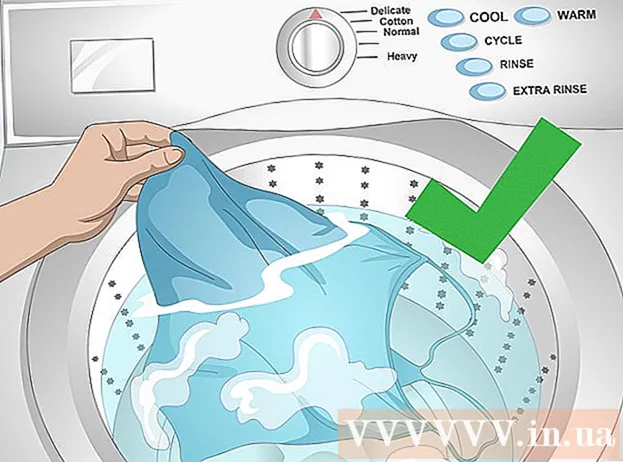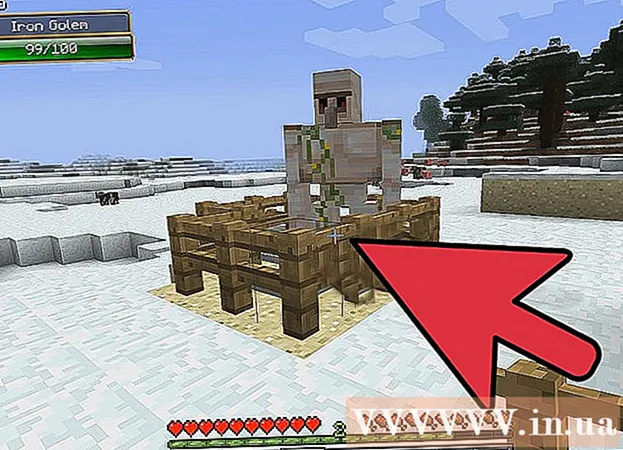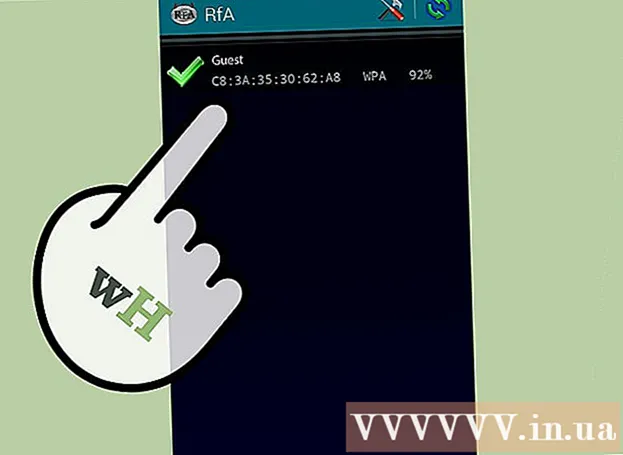Autor:
John Pratt
Erstelldatum:
12 Februar 2021
Aktualisierungsdatum:
28 Juni 2024

Inhalt
In diesem Wiki erfahren Sie, wie Sie die Daten mit einem Android-Gerät von Ihrer SD-Karte löschen. Wenn Sie Android Nougat oder Marshmallow haben, können Sie die Karte für den internen oder tragbaren Speicher formatieren.
Schreiten
 Legen Sie Ihre SD-Karte ein. Dieser Vorgang ist bei jedem Gerät etwas anders.
Legen Sie Ihre SD-Karte ein. Dieser Vorgang ist bei jedem Gerät etwas anders. - Möglicherweise müssen Sie die Rückseite Ihres Geräts entfernen, um den SD-Steckplatz zu finden. In einigen Fällen müssen Sie sogar den Akku entfernen.
- Andere Geräte verfügen über einen kleinen SD-Steckplatz, der beim Einsetzen eines Spezialwerkzeugs herausspringt. Wenn Sie ein kleines Loch neben einem Ausschnitt an der Seite Ihres Geräts sehen, setzen Sie das mit Ihrem Gerät gelieferte Werkzeug ein oder verwenden Sie eine nicht gebogene Büroklammer.
 Schalten Sie Ihr Android-Gerät ein. Wenn Sie die Karte gerade eingelegt haben, halten Sie die Ein- / Aus-Taste Ihres Telefons oder Tablets gedrückt, bis sie sich einschaltet.
Schalten Sie Ihr Android-Gerät ein. Wenn Sie die Karte gerade eingelegt haben, halten Sie die Ein- / Aus-Taste Ihres Telefons oder Tablets gedrückt, bis sie sich einschaltet.  Öffnen Sie die Einstellungen Ihres Android. Dies ist das Schraubenschlüssel- oder Zahnradsymbol mit der Bezeichnung "Einstellungen". Sie finden diese normalerweise auf dem Startbildschirm oder unter den anderen Apps.
Öffnen Sie die Einstellungen Ihres Android. Dies ist das Schraubenschlüssel- oder Zahnradsymbol mit der Bezeichnung "Einstellungen". Sie finden diese normalerweise auf dem Startbildschirm oder unter den anderen Apps.  Scrollen Sie nach unten und klicken Sie auf Speicher.
Scrollen Sie nach unten und klicken Sie auf Speicher. Scrollen Sie nach unten zu Ihrer SD-Karte. Abhängig von Ihrem Gerät können verschiedene Dinge passieren:
Scrollen Sie nach unten zu Ihrer SD-Karte. Abhängig von Ihrem Gerät können verschiedene Dinge passieren: - Wenn unter Ihrem SD-Kartennamen Optionen angezeigt werden, z. B. "SD-Karte löschen" oder "SD-Karte formatieren", fahren Sie mit dem nächsten Schritt fort.
- Wenn diese Optionen nicht angezeigt werden, tippen Sie auf den Namen Ihrer SD-Karte und anschließend auf ⁝ in der oberen rechten Ecke des Bildschirms. Im Popup-Menü wird "Als intern formatieren" oder "Als portabel formatieren" angezeigt.
 Tippen Sie auf SD-Karte formatieren oder SD-Karte löschen. Dadurch wird alles von Ihrer SD-Karte gelöscht.
Tippen Sie auf SD-Karte formatieren oder SD-Karte löschen. Dadurch wird alles von Ihrer SD-Karte gelöscht. - Wenn Sie Android Marshmallow verwenden, werden die Optionen "Als tragbar formatieren" oder "Als intern formatieren" angezeigt. Wählen Sie "tragbar", wenn Sie die Karte auf anderen Geräten verwenden möchten, und "intern", wenn die Karte als interne Festplatte fungieren soll.
 Tippen Sie zur Bestätigung auf SD-Karte formatieren oder SD-Karte löschen. Alle Daten auf Ihrer SD-Karte werden jetzt gelöscht.
Tippen Sie zur Bestätigung auf SD-Karte formatieren oder SD-Karte löschen. Alle Daten auf Ihrer SD-Karte werden jetzt gelöscht. - Wenn Sie Marshmallow oder höher verwenden, kann Ihre Karte jetzt als interner oder tragbarer Speicher verwendet werden.